Kuinka ottaa melunvaimennus käyttöön AirPodsissa
Mitä tietää
- Ensimmäinen tapa poistaa melunvaimennus käytöstä on Ohjauskeskus > paina äänenvoimakkuuden liukusäädintä pitkään > Melunhallinta > Melunvaimennus.
- Voit käyttää Asetukset-sovellusta napauttamalla asetukset > Bluetooth > i -kuvake AirPods Pron > vieressä Melunvaimennus.
- Ota melunvaimennus käyttöön AirPodsilla painamalla ja pitämällä painettuna AirPods-kahvaa, kunnes tila vaihtuu.
Tässä artikkelissa kerrotaan, kuinka melunvaimennusta käytetään AirPods Pro, miten se sammutetaan ja miten ominaisuus toimii.
Melunvaimennus on tuettu AirPods Prossa ja AirPods Pro Maxissa. Laitteessasi on oltava iOS 13.2 tai iPadOS 13.2 tai uudempi, jotta voit käyttää melunvaimennusta.
Kuinka ottaa melunvaimennus käyttöön AirPods Prossa
AirPods Pro tarjoaa huippulaadukkaan kuuntelukokemuksen melunhallintaominaisuuksien ansiosta. Käytä melunvaimennusta AirPods Prossa saadaksesi parhaan äänen melunhallinnasta. On neljä tapaa tehdä tämä.
Kuinka ottaa melunvaimennus käyttöön AirPods Prossa ohjauskeskuksessa
Ohjauskeskuksessa on vaihtoehto, jolla voit ottaa melunvaimennuksen käyttöön AirPods Prossa, ja tämä on luultavasti nopein ja helpoin tapa ottaa ominaisuus käyttöön.
-
Liitä AirPodit laitteeseesi.
Tässä on mitä tehdä, jos AirPods ei muodosta yhteyttä.
Avata Ohjauskeskus (joissakin malleissa voit tehdä tämän pyyhkäisemällä alas oikeasta yläkulmasta. Muissa malleissa pyyhkäise ylös näytön alareunasta).
Paina äänenvoimakkuuden liukusäädintä pitkään (AirPods-kuvake tulee näkyviin, kun ne on yhdistetty).
Napauta Melunhallinta.
-
Napauta Melunvaimennus.

Kuinka ottaa melunvaimennus käyttöön AirPods Prossa asetuksista
Voit ottaa AirPods Pron melunvaimennuksen käyttöön asetusvaihtoehdoilla muutamalla yksinkertaisella napautuksella.
Napauta asetukset sovellus avataksesi sen.
Napauta Bluetooth.
Napauta i AirPods Pron vieressä.
-
Napauta Melunhallinta-osiossa Melunvaimennus.
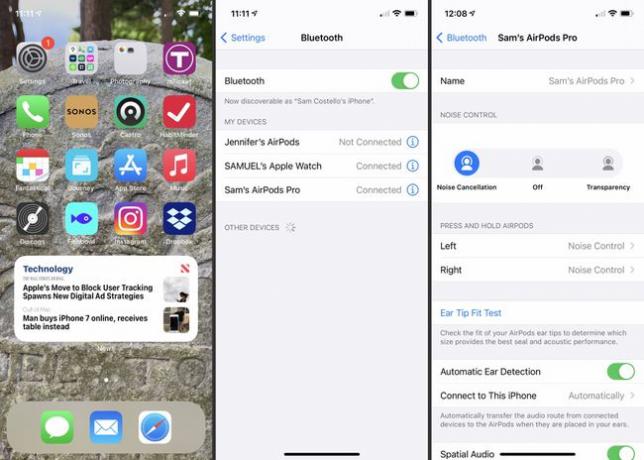
Kuinka ottaa melunvaimennus käyttöön AirPods Prossa AirPodsilla
Etkö halua katsoa näyttöäsi? Voit ottaa melunvaimennuksen käyttöön myös koskettamalla AirPodejasi. Paina ja pidä painettuna yhden AirPodin vartta (paina samaa aluetta kuin silloin, kun toista/tauko ääni tai vastata/lopeta puhelu). Pidä, kunnes kuulet äänimerkin. Jokainen äänimerkki ilmaisee, että olet siirtynyt melunhallinta-asetusten välillä: Melunvaimennus, Läpinäkyvyys tai Pois. Lopeta pito, kun melunvaimennus on valittuna.
Voit myös käyttää Siri ottaaksesi melunvaimennus käyttöön. Aktivoi vain Siri ja sano: "Siri, laita melunvaimennus päälle."
Kuinka poistaa melunvaimennus käytöstä AirPods Prossa
Haluatko lopettaa melunvaimennuksen käytön? Sammuta se noudattamalla minkä tahansa edellisen osion ohjeita. Viimeisessä vaiheessa jompikumpi napauta Vinossa tai Läpinäkyvyys Ota läpinäkyvyystila käyttöön.
Kuinka melunvaimennus toimii AirPods Prossa
Melunvaimennus on osa AirPods Pro -ominaisuutta nimeltä Noise Control. Melunhallintaa on saatavana kahdella eri tavalla: melunvaimennus ja läpinäkyvyys. Molemmat parantavat kuuntelukokemustasi suodattamalla taustamelua. Se tarkoittaa myös, että voit kuunnella pienemmällä äänenvoimakkuudella ja vähentää kuulovaurioiden mahdollisuutta.
Melunhallinta käyttää AirPodien sisäänrakennettua mikrofonia ympäristön äänitasojen havaitsemiseen ja ohjelmiston avulla suodattaa nämä äänet. Läpinäkyvyystila sallii jotkin äänet, kuten äänet, läpi, sillä ajatuksella, että haluat silti kuulla ne.
Melunvaimennus on hieman erilainen. Se estää niin paljon ääntä kuin mahdollista antaen tunteen, että olet kuunnellun piirissä, ja alentaa huomattavasti kaiken ympärilläsi olevaa melutasoa.
